Windows 8的地鐵初始屏幕應用
現在將返回到微軟Windows 8的主要元素 - 約專門創建在其上工作的應用程序的初始屏幕和談話。

啟動Windows 8.
在初始屏幕上,你可以看到一組方形和矩形瓷磚其中的每一個是一個單獨的應用程序。您可以從Windows應用商店添加應用程序,刪除不必要的你和執行其他操作,因此初始屏幕看起來究竟如何你想要它。
另請參閱:所有材料上的Windows 8
應用對於Windows 8的開始屏幕,前面已經指出的 - 這是不一樣的通常程序,在Windows的早期版本中使用。此外,他們還可以與Windows 7的側面板部件進行比較。如果我們談論的應用Windows 8。 地鐵。這是一個相當特殊的軟件:您可以在同一時間最多兩個應用程序運行(在“粘形式”,你會在將來討論),默認情況下,他們在整個屏幕上打開,只能從運行初始屏幕(或列表中的“所有的應用程序”,這也是在初始屏幕的功能元件)和它們,即使被關閉時,可以更新在初始屏幕上的分塊信息。
這些方案是先前使用,並決定在Windows 8安裝還將創建初始畫面上的標籤一瓦,但是,這瓦不會是“積極的”,當您自動啟動它,你將被自動重定向到桌面,程序將啟動。
搜索應用程序,文件和酊劑
在以前的Windows版本中,用戶幾乎很少用到搜索應用的可能性(更多的時候 - 搜索某些文件)。在Windows 8中,這一功能的實現變得直觀,簡單,非常舒適。現在,快速運行任何程序,查找文件或去特定的系統設置,這足以開始鍵入而Windows 8的主屏幕上的文字。
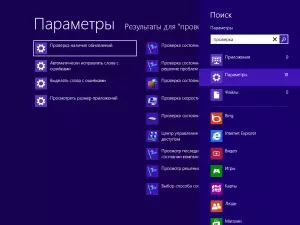
在Windows 8搜索
啟動後不久,搜索結果屏幕將會打開,在裡面可以看到有多少項目已在每個類別中被發現 - “應用程序”,“參數”,“文件”。以下類別將顯示Windows 8的應用程序:你可以在他們每個人的搜索,例如在“郵件”應用程序,如果你想找到一個特定的字母。
因此,搜索B. Windows 8。這是一個非常方便的工具,讓您顯著簡化訪問應用程序和設置。
安裝Windows 8應用程序
為Windows 8的應用程序,根據微軟的政策應該只從商店安裝視窗 店鋪。。要查找並安裝新的應用程序,點擊瓷磚“ 店鋪 “您將看到按組排序的流行應用程序列表。這不是商店中的所有可用應用程序。如果要查找一些特定的應用程序,例如Skype,則可以在商店窗口中開始鍵入文本,並將搜索在其中呈現的應用程序中。

商店Windows 8。
在這些應用程序中,有大量的自由和付費。通過選擇應用程序,您可以熟悉有關它的信息,請評論已建立相同應用程序的其他用戶,價格(如果付費),以及安裝,購買或下載付費應用程序的試用版。單擊“安裝”後,應用程序將啟動。在安裝結束時,將在此應用程序的初始屏幕上顯示一個新的圖塊。
讓我提醒您:隨時,可以使用鍵盤上的Windows按鈕或使用左下方的主動角度返回到主屏幕。
應用程序的行動
在如何在Windows 8中運行應用程序,我認為您已經弄清楚了 - 只需用鼠標點擊它們。關於如何關閉它們,我也被告知。我們還有一些我們能做的事情。

應用程序面板
如果通過右鍵單擊按應用程序切片,請在初始屏幕的底部顯示執行以下步驟的面板提供以下步驟:
- 從初始屏幕中出來 - 在這種情況下,圖塊從初始屏幕中消失,但應用程序將保留在計算機上,可在“所有應用程序”列表中使用
- 刪除 - 應用程序完全從計算機中刪除
- 多做或者較小 - 如果瓷磚是正方形的,那麼它可以是矩形的,反之亦然
- 禁用動態瓷磚 - 有關瓷磚的信息將不會更新
最後一個項目是“ 所有應用程序 “當您單擊所有應用程序的單擊遠程類似於舊菜單”開始“的內容時,請點擊此時。
值得注意的是,對於一些應用程序,它可能不是任何項目:要關閉動態瓦片將不存在於最初不支持的那些應用程序中;您無法從開發人員提供單個尺寸的那些應用程序中調整大小,並且無法刪除,例如,應用程序“商店”或“桌面”,因為它們是“系統形成”。
在Windows 8應用程序之間切換
要快速切換Windows 8打開應用程序,可以使用左上角活動角度:將鼠標指針移動在那裡,當出現另一個打開應用程序的微型時,單擊以下內容 - 下面且按順序排列。

在Windows 8應用程序之間切換
如果您需要從所有運行打開特定應用程序,還將鼠標指針啟動到左上角,並且當出現另一個應用程序的縮略圖時,沿屏幕邊框向下滑動 - 您將看到所有正在運行的應用程序的圖像您可以通過單擊即可切換到其中任何一個。。
